
- •Глава 39. Из чего состоит чертеж
- •39.1. Листы
- •39.2. Виды
- •39.3. Знак неуказанной шероховатости
- •39.3.1. Простановка знака
- •39.3.2. Настройка параметров текста знака неуказанной шероховатости
- •39.3.3. Редактирование и удаление знака
- •39.4. Технические требования
- •Глава 40. Управление листами
- •40.1. Основная надпись и формат листа
- •40.2. Добавление листа
- •40.3. Удаление листа
- •40.4. Переключение между листами
- •40.5. Нумерация листов
- •Глава 41. Основная надпись чертежа
- •41.1. Заполнение основной надписи
- •41.1.1. Пользовательское меню
- •41.1.2. Дата
- •41.1.3. Текстовые шаблоны
- •41.1.4. Коды и наименования
- •41.2. Удаление содержимого основной надписи
- •Глава 42. Общие сведения о видах
- •42.1. Черчение в различных масштабах
- •42.2. Возможные состояния видов
- •42.3. Создание простого вида
- •42.4. Настройка параметров видов
- •Глава 43. Общие приемы работы с видами
- •43.1. Переключение между видами
- •43.2. Изменение состояния вида
- •43.3. Изменение параметров вида
- •43.4. Выделение вида
- •43.5. Копирование и перенос видов через буфер
- •43.6. Удаление вида
- •43.7. Настройка отрисовки фоновых и выключенных видов
- •43.8. Компоновка видов на чертеже
- •Глава 44. Слои
- •44.1. Состояния слоев
- •44.2. Менеджер документа
- •44.3. Создание нового слоя
- •44.4. Переключение между слоями
- •44.5. Изменение состояния и параметров слоя
- •44.6. Выделение слоя
- •44.7. Удаление слоя
- •44.8. Настройка отрисовки фоновых слоев
- •44.9. Управление слоями в графическом документе
- •44.9.1. Наборы слоев
- •44.9.2. Настройка группирования слоев
- •44.9.3. Операции с наборами слоев
- •Глава 45. Технические требования
- •45.1. Размещение технических требований на чертеже
- •45.2. Разбивка технических требований на страницы
- •45.3. Редактирование и удаление технических требований
- •45.4. Настройка технических требований
- •Глава 46. Разбиение чертежа на зоны
- •Глава 47. Общие сведения об ассоциативных видах
- •47.1. Дерево построения чертежа
- •47.3. Настройка ассоциативных видов
- •47.3.1. Параметры
- •47.3.2. Линии
- •47.3.3. Объекты
- •47.4. Умолчательная настройка ассоциативных видов
- •Глава 48. Построение видов
- •48.1. Стандартные виды
- •48.2. Произвольный вид
- •48.3. Проекционный вид
- •48.4. Вид по стрелке
- •48.5. Местный вид
- •48.6. Выносной элемент
- •48.7. Разрез/сечение
- •48.8. Местный разрез
- •48.9. Вид с разрывом
- •48.9.1. Создание разрыва
- •48.9.2. Направление сдвига при разрыве
- •48.9.3. Амплитуда
- •48.9.4. Настройка параметров линии разрыва
- •Глава 49. Приемы работы с ассоциативными видами
- •49.1. Назначение «неразрезаемых» компонентов
- •49.2. Отключение изображения компонента на виде
- •49.3. Переход к редактированию модели
- •49.4. Предупреждения о необходимости перестроения чертежа и об ошибках
- •49.5. Заполнение основной надписи ассоциативного чертежа
- •49.5.1. Синхронизация основной надписи и модели
- •49.6. Разрушение ассоциативных связей
- •Глава 50. Общие сведения о фрагментах
- •50.1. Способы вставки фрагментов
- •Глава 51. Фрагменты в графическом документе
- •51.1. Вставка фрагмента
- •51.1.1. Вставка параметрического фрагмента
- •51.2. Создание и вставка локальных фрагментов
- •51.3. Редактирование вставленных фрагментов
- •51.3.1. Редактирование содержимого фрагмента
- •51.3.2. Редактирование параметров вставки
- •51.3.3. Замена источника
- •51.4. Управление фрагментами
- •51.5. Удаление вставок фрагментов из главного документа
- •Глава 52. Общие сведения о параметризации
- •52.1. Что такое параметрическое изображение
- •52.4. Принципы и приемы наложения связей и ограничений
- •52.5. Рекомендации по использованию параметрических возможностей
- •52.6. Особенности работы с параметрическими объектами
- •52.7. Параметрический режим
- •52.8. Общий порядок действий при построении параметрического изображения
- •52.9. Подготовка параметрических фрагментов для вставки в другие документы
- •Глава 53. Наложение связей и ограничений
- •53.1. Горизонталь
- •53.2. Вертикаль
- •53.3. Выравнивание точек по горизонтали
- •53.3.1. Выбор точки для выравнивания из нескольких совпадающих
- •53.4. Выравнивание точек по вертикали
- •53.5. Объединение точек
- •53.6. Точка на кривой
- •53.7. Симметрия двух точек
- •53.8. Параллельность
- •53.9. Перпендикулярность
- •53.10. Коллинеарность
- •53.11. Касание
- •53.12. Равенство радиусов
- •53.13. Равенство длин
- •53.14. Фиксация точки
- •53.15. Фиксация размера
- •53.16. Установка значения размера
- •53.17. Параметризация объектов
- •Глава 54. Отображение ограничений и степеней свободы
- •54.1. Ограничения
- •54.2. Степени свободы
- •Глава 55. Задание зависимостей между параметрическими переменными
- •55.1. Создание переменных
- •55.2. Ввод зависимостей
- •Глава 56. Просмотр и удаление связей и ограничений
- •56.1. Показать/удалить ограничения
- •56.2. Удалить все ограничения
- •57.1. Преобразование обычного изображения в параметрическое
- •57.2. Преобразование параметрического изображения в обычное
- •57.3. Редактирование параметрического изображения
- •57.3.1. Управление значениями размеров
- •57.3.2. Изменение значений переменных
- •57.3.3. Редактирование перетаскиванием точек
- •Глава 58. Общие сведения об атрибутах
- •Глава 59. Создание типов атрибутов
- •59.1. Создание атрибута табличного типа
- •59.1.1. Выбор прототипа
- •59.1.2. Описание структуры
- •59.2. Создание библиотеки типов атрибутов
- •59.3. Управление типами атрибутов
- •Глава 60. Использование атрибутов
- •60.1. Присвоение атрибутов объектам и документам
- •60.1.1. Атрибут одного графического объекта
- •60.1.2. Атрибут нескольких графических объектов
- •60.1.3. Атрибут документа
- •60.2. Копирование атрибутов между объектами
- •60.3. Операции с атрибутами объектов
- •60.4. Поиск объектов с использованием атрибутов
- •60.4.1. Атрибуты численного типа
- •60.4.2. Атрибуты строчного типа
- •60.4.3. Атрибуты табличного типа
- •Глава 61. Общие сведения
- •61.1. Текстовый курсор и управление им
- •Глава 62. Общие приемы работы
- •62.1. Выбор шрифта и установка его параметров
- •62.2. Редактирование текста, режимы вставки и замены
- •62.3. Выделение фрагментов текста
- •62.4. Копирование и перенос текста через буфер
- •62.5. Форматирование текста
- •62.5.1. Изменение параметров абзаца
- •62.5.2. Смена регистра символов
- •62.5.3. Переключение на латинские символы или кириллицу
- •62.6. Символы форматирования
- •62.7. Поиск и замена текста
- •62.7.1. Поиск текста
- •62.7.2. Замена текста
- •62.8. Использование блоков текста
- •62.9. Специальные вставки
- •62.9.1. Дроби
- •62.9.2. Индексы
- •62.9.3. Надстроки и подстроки
- •62.9.4. Специальные знаки и обозначения
- •62.9.5. Символы
- •62.9.6. Текстовые шаблоны
- •62.9.7. Вертикальный текст
- •62.9.8. Иллюстрации
- •62.10. Списки
- •62.10.1. Создание списков и управление ими
- •62.10.2. Настройка параметров списков
- •62.11. Стили текста
- •62.11.1. Выбор текущего стиля текста
- •62.12. Проверка правописания
- •62.13. Выполнение проверки
- •62.14. Настройка параметров проверки правописания
- •62.15. Словари
- •62.15.1. Создание нового вспомогательного словаря
- •62.15.2. Подключение существующего вспомогательного словаря
- •Глава 63. Текст в графическом документе
- •63.1. Надписи
- •63.1.1. Редактирование положения и текста надписи
- •63.1.2. Формат надписей на чертеже
- •63.2. Тексты, входящие в состав сложных объектов
- •63.3. Ссылки
- •63.3.1. Создание
- •63.3.2. Обновление
- •63.3.3. Редактирование
- •63.3.4. Разрушение
- •Глава 64. Создание текстового документа
- •64.1. Режим отображения
- •64.2. Основная надпись и формат
- •64.3. Дополнительные листы
- •64.4. Настройка параметров текста документа
- •Глава 65. Общие сведения
- •65.1. Приемы работы
- •65.1.1. Ввод текста в ячейку таблицы
- •65.1.2. Выделение ячеек, строк и столбцов таблицы
- •65.1.3. Объединение и разделение ячеек
- •65.1.4. Изменение размеров ячеек таблицы
- •65.1.5. Вставка и удаление строк и столбцов таблицы
- •65.1.6. Границы ячеек
- •65.1.7. Сохранение таблиц
- •65.1.8. Блокировка размеров таблицы
- •65.1.9. Форматирование ячеек
- •65.2. Настройка параметров текста в таблице
- •Глава 66. Использование таблиц
- •66.1. Таблицы в графическом документе
- •66.1.1. Вставка таблицы из файла
- •66.1.2. Редактирование таблицы
- •66.2. Таблицы в текстовом документе
- •66.3. Прочие случаи использования таблиц
- •Глава 67. Общие сведения
- •67.1. Информационное окно
- •Глава 68. Измерения на плоскости
- •68.1. Координаты точки
- •68.2. Расстояние между двумя точками
- •68.3. Расстояние между точками на кривой
- •68.4. Расстояние от кривой до точки
- •68.5. Расстояние между двумя кривыми
- •68.6. Угол между двумя прямыми/отрезками
- •68.7. Угол, образованный тремя точками
- •68.8. Длина кривой
- •68.9. Площадь
- •69.1. Задание границ объектов
- •69.2. МЦХ плоских фигур
- •69.3. МЦХ тел вращения
- •69.4. МЦХ тел выдавливания
- •Глава 70. Менеджер библиотек
- •70.1. Окно Менеджера библиотек
- •70.2. Управление Менеджером библиотек
- •70.3. Управление библиотеками
- •Глава 71. Библиотека фрагментов
- •71.1. Создание библиотеки фрагментов
- •71.2. Вставка фрагментов из библиотеки
- •71.3. Отключение библиотеки
- •71.4. Сервисные функции
- •Глава 72. Общие сведения о печати документов
- •72.1. Режим предварительного просмотра
- •72.2. Размещение документов на поле вывода
- •72.2.1. Перемещение документа
- •72.2.2. Поворот документа
- •72.2.3. Масштабирование документа
- •72.2.4. Подгонка масштаба документа
- •72.2.5. Одновременное размещение нескольких документов
- •72.3. Масштаб просмотра
- •72.4. Печать части изображения
- •72.5. Отмена печати указанных страниц
- •72.6. Установка фильтров вывода
- •72.7. Настройка параметров вывода
- •72.8. Выбор нужного принтера (плоттера) и его настройка
- •72.9. Особенности вывода документов на векторные устройства
- •Глава 73. Печать графических документов и моделей
- •Глава 74. Печать текстовых документов и спецификаций
- •Глава 75. Обмен информацией с другими системами
- •75.1. Импорт
- •75.2. Экспорт
- •75.3. Сохранение в растровый формат
- •75.3.1. Чертеж, фрагмент
- •75.3.2. Многолистовой чертеж
- •75.3.3. Текстовый документ, спецификация
- •75.3.4. Условия, определяющие возможность записи

Глава 72 Общие сведения о печати документов
72.7.Настройка параметров вывода
Для вызова диалога настройки параметров вывода (рис. 72.7) служит команда Файл — Настройка параметров вывода.
Элементы управления этого диалога представлены в таблице 72.3.
Рис. 72.7. Настройка параметров вывода
Табл. 72.3. Диалог настройки параметров вывода
Элемент |
Описание |
|
|
Количество копий Поле для ввода количества печатаемых копий документа. |
|
Копии в подбор |
Опция, включение которой означает, что при печати нескольких |
|
копий изображения, размещенного на нескольких листах, вначале |
|
будут напечатаны все страницы первой копии, затем — все |
|
страницы второй копии и так далее. |
|
При выключенной опции вначале будут напечатаны все первые |
|
страницы копий, затем — все вторые страницы и так далее. |
Диапазон |
Диапазон привязки задается в процентах от длины короткой |
привязки страниц |
стороны страницы. |
документа |
Если включена опция Применять, то привязка страниц документа |
к углам страниц |
к углам страниц устройства вывода производится, как описано в |
устройства |
разделе 72.2.1 |
вывода |
Если опция Применять выключена, то привязка не |
|
осуществляется. |
255
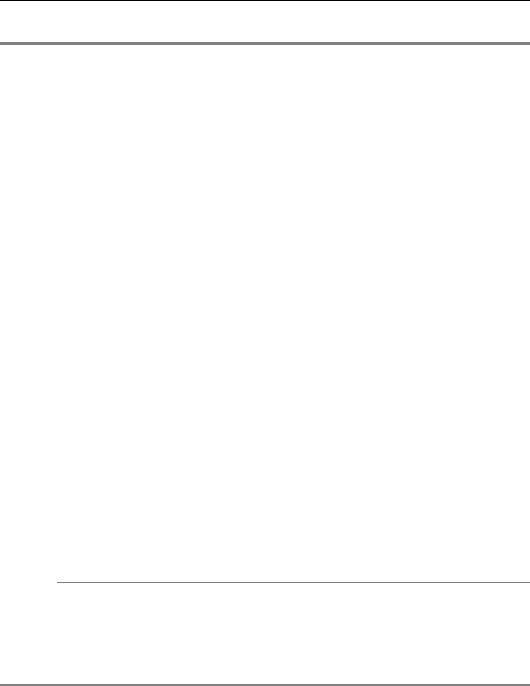
Часть XV. Печать
Табл. 72.3. Диалог настройки параметров вывода
Элемент |
Описание |
|
|
Гарантированное |
Величина зазора (в миллиметрах) между углами документов при |
расстояние |
размещении с привязкой к углам (см. раздел 72.2.1). |
при привязке |
Если включена опция Применять, то привязка углов документов |
к углам |
друг к другу производится с заданным зазором. |
документов |
Если опция Применять выключена, то зазор при привязке равен |
|
нулю. |
Масштаб печати |
Поле для ввода масштаба, который будет использоваться по |
документов |
умолчанию для всех документов, открытых в режиме просмотра и |
по умолчанию |
добавленных в этот режим. |
Цвет вывода |
Список, позволяющий выбрать цвет изображения документа на |
|
бумаге (см. табл. 72.4). |
Вывод Опция, включение которой означает, что все линии будут иметь тонкими линиями толщину, установленную для тонких линий в диалоге настройки
системы. По умолчанию это значение составляет 0,18 мм*.
Вывести в файл Опция, позволяющая записать в файл последовательность команд управления устройством вывода, необходимых для печати заданного изображения. Если эта опция включена, то изображение выводится только в файл и не выводится на бумагу.
Точность вывода Настройка разрешения растрового изображения модели, моделей передаваемого на принтер. Чем выше точность, тем более
«гладким» выглядит изображение и тем больше памяти требуется для его обработки.
Порядок вывода Разновидности порядка вывода страниц. Схема вывода, страниц на печать соответствующая каждому из вариантов, показана на пиктограмме.
Данная настройка позволяет соотнести расположение страниц на поле предварительного просмотра и последовательность их печати. Очевидно, что настройка порядка печати имеет смысл, если поле вывода состоит более чем из одной страницы.
*Состояние опции Вывод тонкими линиями не влияет на толщину линий шрифта.
Табл. 72.4. Варианты использования цветов при выводе документа на печать
Цвет вывода |
Описание |
|
|
Черный |
Все линии и текст печатаются черным цветом, а заливки и |
|
растровые изоборажения — оттенками серого. |
256
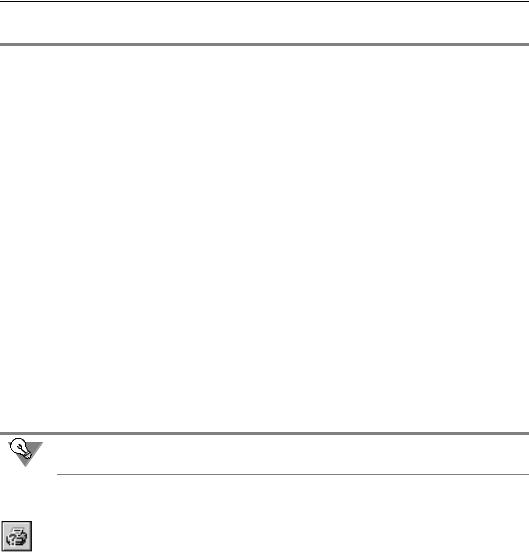
Глава 72 Общие сведения о печати документов
Табл. 72.4. Варианты использования цветов при выводе документа на печать
Цвет вывода |
Описание |
|
|
Установленный |
Объекты, расположенные в разных видах, печатаются цветами, |
для вида* |
установленными для этих видов. |
Установленный |
Объекты, расположенные на разных слоях, печатаются цветами, |
для слоя* |
установленными для этих слоев. |
Установленный |
Линии печатаются цветами, установленными для них в диалоге |
для объекта* |
настройки системы, заливки и штриховки — цветами, |
|
установленными при их создании. |
|
Изображения трехмерных объектов печатаются цветами, |
|
установленными при настройке свойств этих объектов. |
|
|
*Выбор этого варианта имеет смысл только при выводе цветного изображе! ния на цветное устройство.
72.8.Выбор нужного принтера (плоттера) и его настройка
КОМПАС!3D V8 позволяет выводить документы на любое внешнее устройство, которое поддерживается операционной системой. Такие драйверы входят в комплект поставки всех современных периферийных устройств.
Подключенным, или доступным, будем называть плоттер или принтер, название которо! го отображается в списке доступных устройств.
Для получения информации о том, как подключить принтер или плоттер, обратитесь к документации на ОС Windows и имеющееся у вас устройство вывода.
Чтобы выбрать нужный плоттер (принтер) и настроить его параметры, выполните следу! ющие действия.
1.Вызовите команду Файл — Настройка принтера/плоттера.
2.В появившемся на экране диалоге выберите нужное имя устройства из списка доступных устройств.
3.Установите размер и ориентацию листов бумаги. Размер бумаги выбирается из списка форматов, поддерживаемых принтером или плоттером.
4.Выберите нужный способ подачи бумаги при печати.
5.Если необходимо выполнить настройку различных параметров печати (градации оттен! ков, интенсивность и т.д. — конкретный набор зависит от типа устройства), нажмите кнопку Свойства для вызова системного диалога драйвера устройства.
257
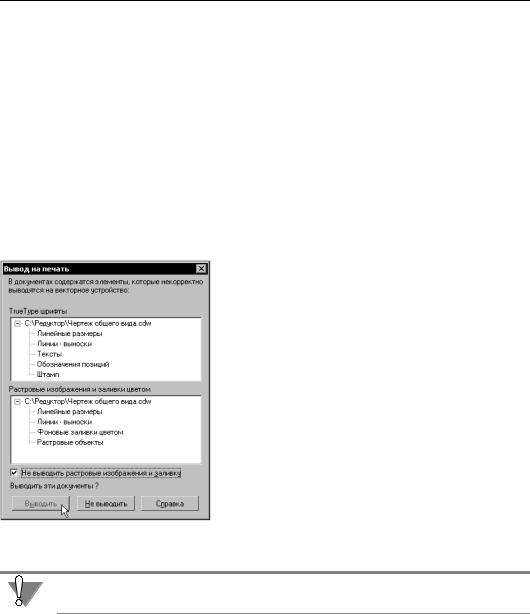
Часть XV. Печать
72.9.Особенности вывода документов на векторные устройства
Печать документов КОМПАС!3D V8 на векторных устройствах (например, плоттерах) имеет некоторые особенности.
▼Документам, которые будут напечатаны на векторном устройстве, следует присвоить специальные оформления, в которых используются векторные шрифты. Эти оформле! ния хранятся в системной библиотеке Vector.lyt.
Изменение оформления текущего и новых графических документов описано в разделе 40.1 на с. 23; текущего и новых текстовых документов — в разделе 64.2.
▼Такие графические объекты, как шрифты TrueType, сплошные заливки цветом и растро! вые изображения, не могут быть корректно выведены на векторное устройство. Поэтому при попытке напечатать документ, содержащий перечисленные объекты, на экране по! является предупреждение (рис. 72.8).
Внем перечислены документы, в которых обнаружены шрифты True Type, растровые изображения и заливки, а также типы объектов (например, размеры, макроэлемен! ты и т.д.), содержащих шрифты True Type, растры и за! ливки.
Вы можете отказаться от вывода растровых изображе! ний и заливок, либо указать, выводить или не выводить эти документы, нажав соответствующую кнопку диалога.
Рис. 72.8. Предупреждение при печати на векторное устройство
При подтверждении вывода перечисленных в диалоге документов следует иметь в виду, что гарантии корректной печати указанных объектов отсутствуют.
258
